Como extrair imagens de um PDF e usá-las em qualquer lugar
O Portable Document Format (PDF) é quase como o papel plástico laminado. Você pode ver o que está dentro, mas não pode extrair imagens de um PDF. Por exemplo, você pode querer usar um gráfico ou um gráfico incorporado de um relatório profissional em PDF em uma apresentação.
Contamos com o formato de documento portátil para preservar um documento como ele é. Mas você ainda pode mexer nele e extrair imagens de um arquivo PDF. Vejamos como obter imagens de um arquivo PDF e usá-las em outro lugar.
Método 1: use um leitor de PDF dedicado
A extração de imagens de um PDF é moleza se você tiver a versão profissional do Adobe Acrobat . Ele permite que você extraia uma única imagem ou várias imagens com apenas alguns cliques. A página de ajuda oficial do Adobe Acrobat mostra como exportar um PDF para outros formatos .
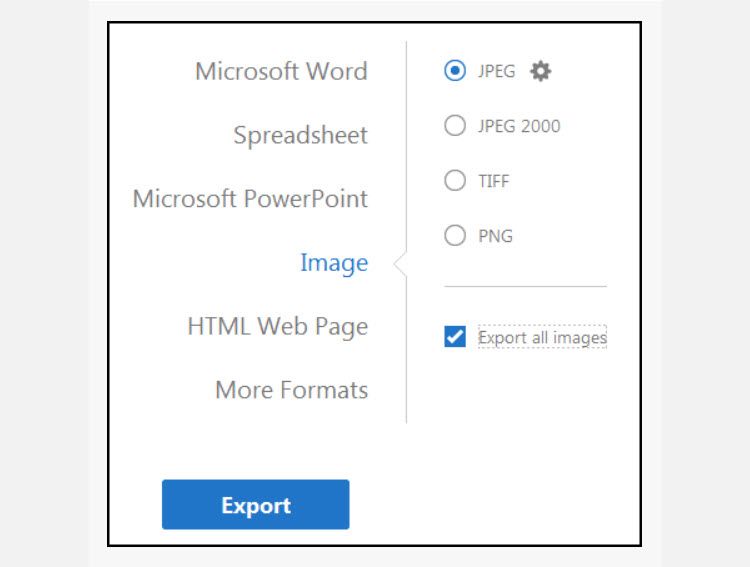
Alguns leitores de PDF alternativos, como o Nitro PDF Reader (Pro), também possuem esse recurso. Mas quem paga por um leitor de PDF, certo? Vamos ver como podemos tirar imagens de PDF gratuitamente.
O método rápido para extrair imagens com o Adobe Reader DC gratuito. Quando você tiver apenas uma ou algumas imagens para extrair, tente este atalho na versão gratuita do Adobe Reader:
- Clique com o botão direito do mouse no documento e escolha Selecionar ferramenta no menu pop-up.
- Arraste para selecionar o texto ou clique para selecionar uma imagem.
- Clique com o botão direito no item selecionado e escolha Copiar . A imagem agora está em sua área de transferência.
Alternativamente: Use a ferramenta Snapshot.
- Escolha Editar> Tirar um instantâneo .
- Arraste um retângulo ao redor da área que deseja copiar e solte o botão do mouse.
- Pressione a tecla Esc para sair do modo Instantâneo. A imagem agora está em sua área de transferência.
Método 2: Inicie o Adobe Photoshop
O Adobe Photoshop pode parecer um exagero tirar fotos de PDFs. Mas o processo é tão simples – abra um documento PDF com o Adobe Photoshop. A caixa de diálogo Importar PDF é exibida.
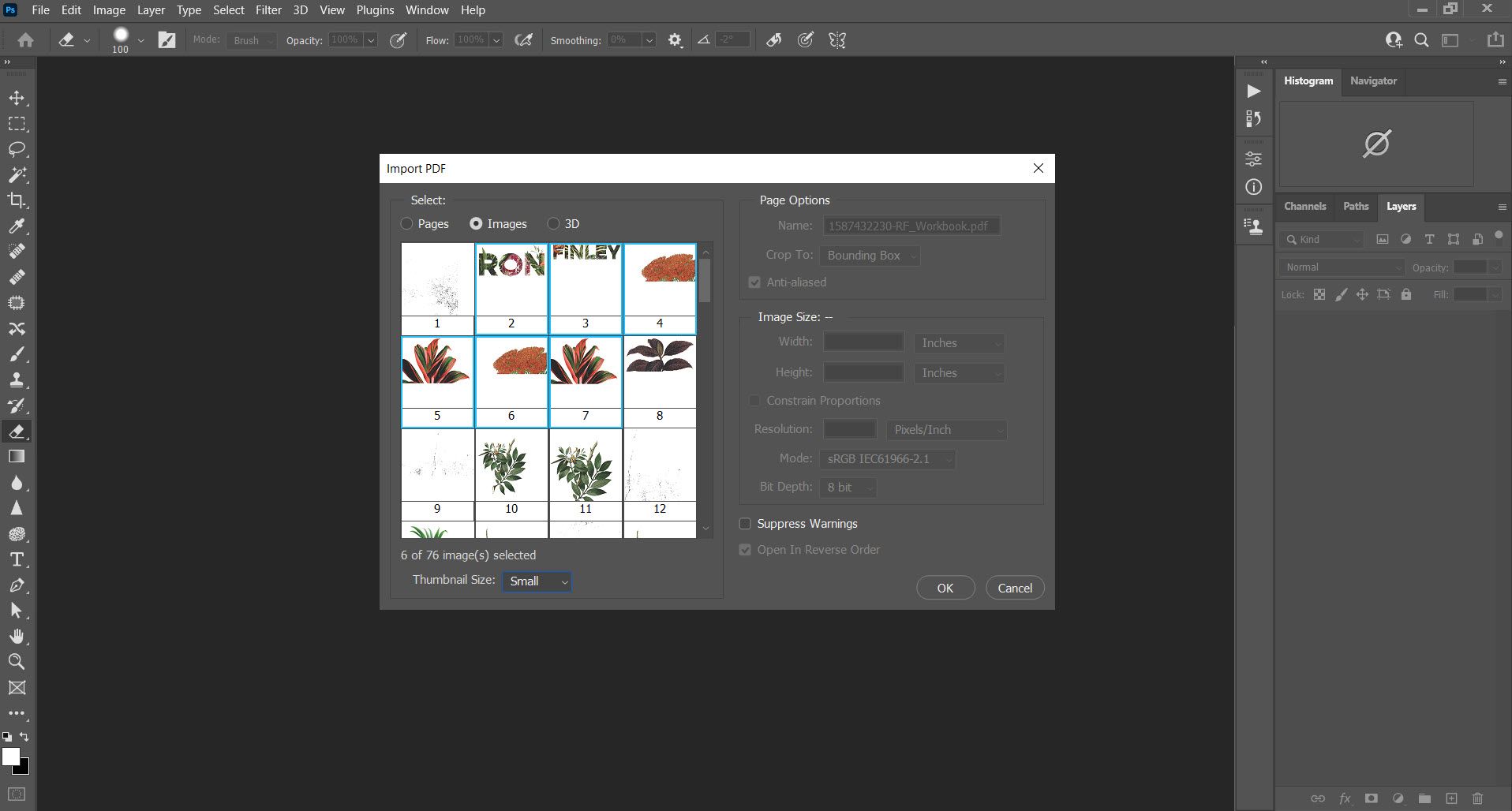
Selecione Imagens em vez de Páginas. Você pode selecionar as imagens que deseja extrair. Clique em OK e salve (ou edite) a imagem como faria normalmente. Adobe Illustrator e CorelDraw também oferecem funcionalidade semelhante. Usando essa abordagem, você pode facilmente extrair uma imagem e trazê-la para outro programa de editoração eletrônica.
Usar o Inkscape? O Inkscape é a melhor alternativa gratuita ao Photoshop quando você está com um orçamento apertado. Ele também possui um processo de importação de PDF que permite salvar seletivamente partes não textuais de um documento.
Agora, vamos dar uma olhada em algumas das melhores soluções gratuitas para salvar imagens de PDF gratuitamente.
Método 3: use a ferramenta de recorte do Windows
Ou qualquer outra ferramenta de captura de tela. Parece óbvio, não é? Mas você, como muitas pessoas, sente falta da ferramenta de captura de tela nativa oculta no Windows 10, Windows 8.1 e Windows 7.
- Selecione o botão Iniciar . Digite Ferramenta de Recorte na caixa de pesquisa da Barra de Tarefas. Em seguida, selecione Ferramenta de Recorte na lista de resultados.
- Clique em Modo . Escolha entre Forma livre, Retangular, Janela ou Recorte de tela inteira . Para recortes de formato livre ou retangulares, use o mouse para selecionar a área que deseja capturar.
- Use os botões Salvar e Copiar para salvá-lo na área de trabalho ou enviá-lo para a área de transferência.
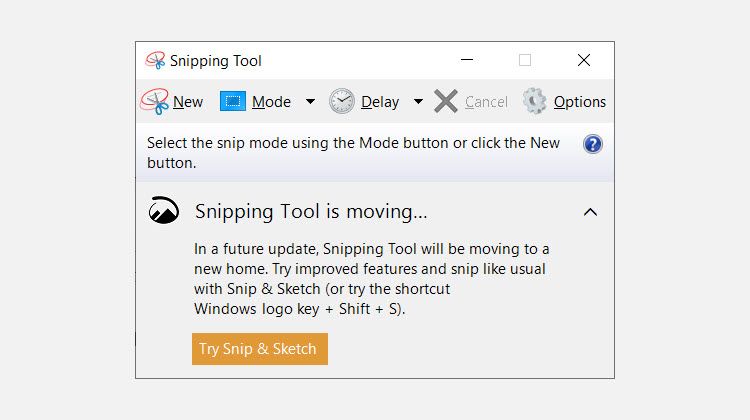
A ferramenta de recorte é uma facada rápida. Para projetos maiores que requerem extração em lote de imagens de arquivos PDF, use um software especializado gratuito.
Método 4: Instale um software Tiny
Você encontrará alguns softwares que podem extrair imagens selecionadas ou todas as imagens de um arquivo PDF. Aqui estão dois:
PkPdfConverter
Este é um pequeno freeware que você pode instalar do Sourceforge. Descompacte o download de 5,6 MB e execute-o como um programa portátil. Os controles na interface gráfica do usuário simples do Windows são autoexplicativos.
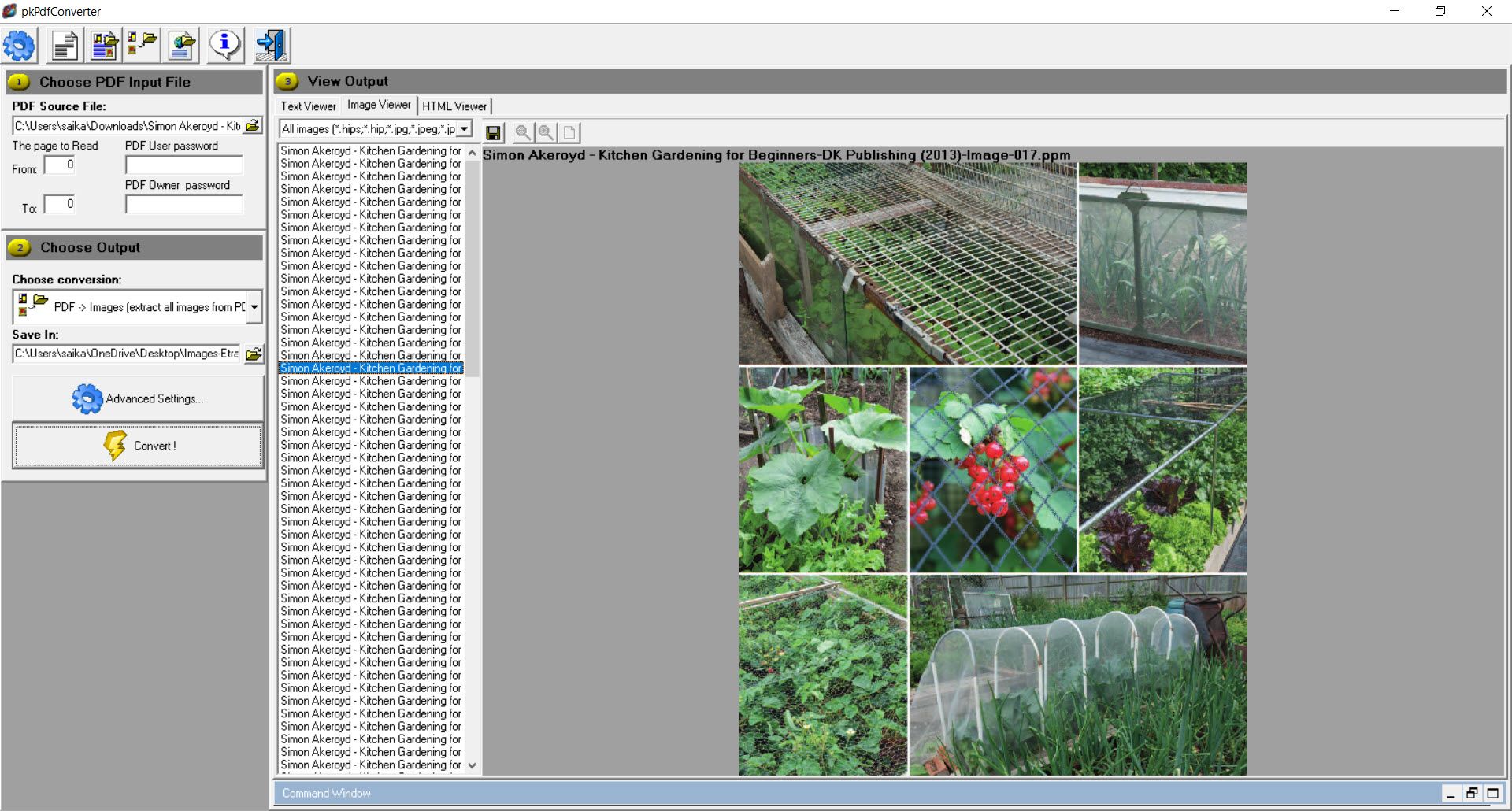
Abra seu arquivo de destino. Insira o intervalo de números de página que deseja incluir. A lista suspensa oferece quatro opções de saída para extração de PDF:
- PDF para texto.
- PDF para imagem.
- Extraia imagens de páginas PDF.
- PDF para HTML.
Estamos interessados na terceira saída. Você pode clicar em Configurações avançadas e definir uma qualidade de imagem personalizada, se desejar. Ou deixe-os com os padrões. Clique em Converter e o software começará a trabalhar digitalizando todas as páginas do arquivo.
Visualize a saída no quadro à direita. Você também pode filtrar um formato de imagem específico com o Visualizador de imagens. Todas as imagens extraídas podem ser salvas em uma pasta específica automaticamente.
PDF Shaper
PDF Shaper Free é um software completo que roda no Windows 10. O software tem uma interface simples. Existe uma versão paga, mas felizmente para nós, a versão gratuita manteve o recurso de extração de imagem.
O PDF Shaper é mínimo, mas existem alguns recursos úteis subjacentes.
- Clique no símbolo "+" para adicionar seu arquivo.
- Role para baixo para selecionar Extrair imagens no grupo Extrair .
- Selecione uma pasta ou crie uma nova pasta para salvar todas as imagens extraídas do PDF.
- O PDF Shaper obtém automaticamente todas as imagens do PDF.
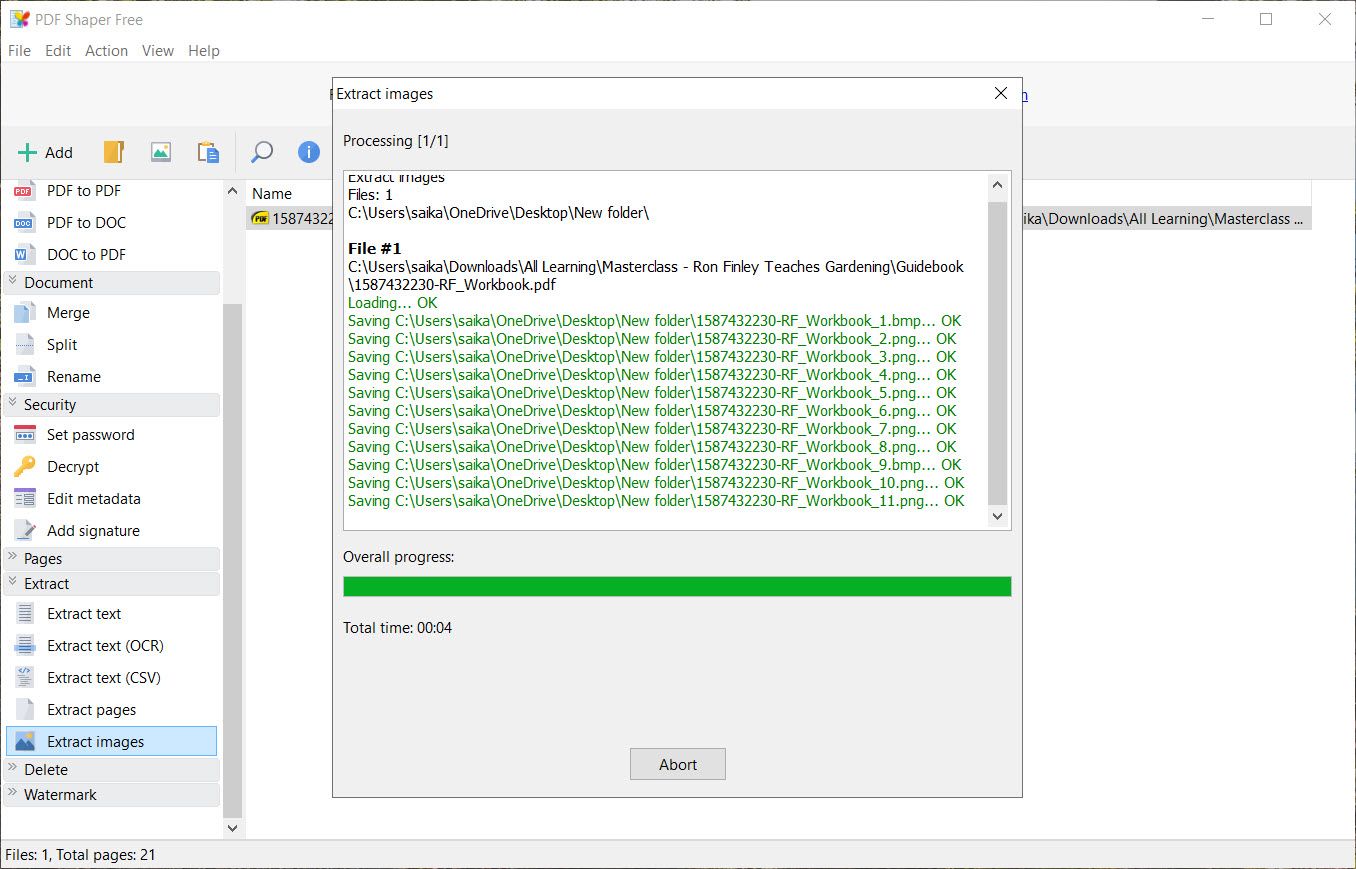
O software instalado é a melhor solução se você estiver preocupado com a privacidade do seu documento PDF. Caso contrário, existem muitas boas soluções online à sua escolha. Vamos atrás de alguns deles a seguir.
Método 5: Upload para PDF para Extratores de Imagens Online
Se você não precisa instalar nada, não o faça porque essas ferramentas de PDF on-line podem lidar com quase todas as tarefas diárias.
PDF pequeno
PDF pequeno é inteligente, limpo e rápido. Ele tem um modelo de preços, mas o plano gratuito permite que você carregue dois PDFs gratuitamente todos os dias. Existem 16 ferramentas para escolher. Escolha o bloco que diz PDF para JPG .
- Arraste e solte seu arquivo PDF ou carregue-o de sua área de trabalho. Você também pode fazer upload do Google Drive ou Dropbox.
- Selecione Extrair uma única imagem ou Converter páginas inteiras .
- O PDF pequeno digitaliza o arquivo e extrai todas as imagens na próxima etapa. Você pode selecionar uma imagem individualmente, baixá-los como um arquivo ZIP ou salvá-los no Dropbox ou Google Drive.
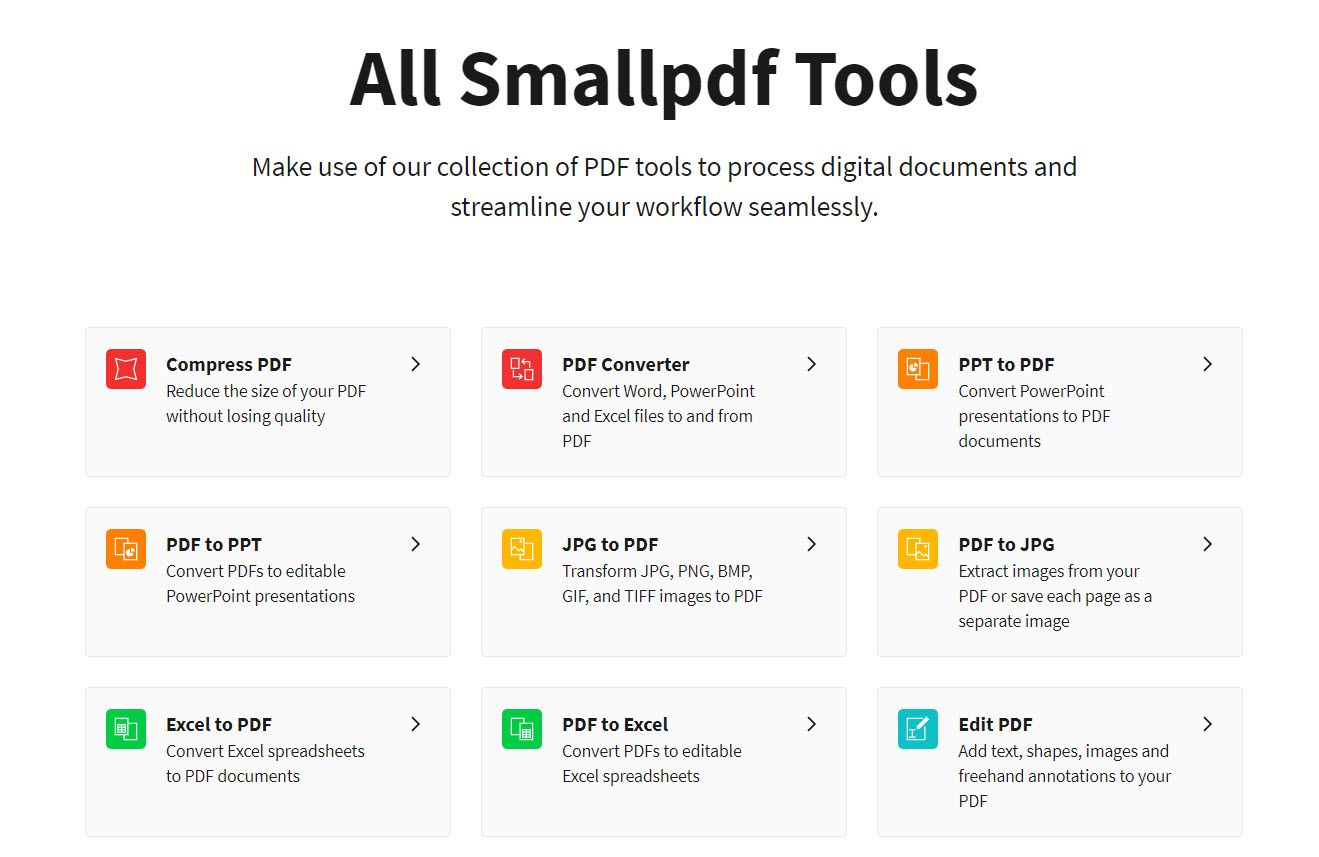
PDF pequeno é uma solução limpa e elegante. Você nem precisa fazer login para uso ocasional. Esta é uma ferramenta online de PDF que pode lhe poupar muito trabalho.
PDFdu.com
Este site é um conversor de PDF tudo-em-um para uma variedade de necessidades. Eles também têm ferramentas para download pagas, mas você pode evitar alarde com as versões online. O PDFdu Free Online PDF Image Extractor está à altura da tarefa em apenas quatro etapas.
- Clique no botão Procurar para selecionar e carregar o arquivo PDF.
- Escolha um formato de imagem.
- Clique em Extrair imagens e aguarde.
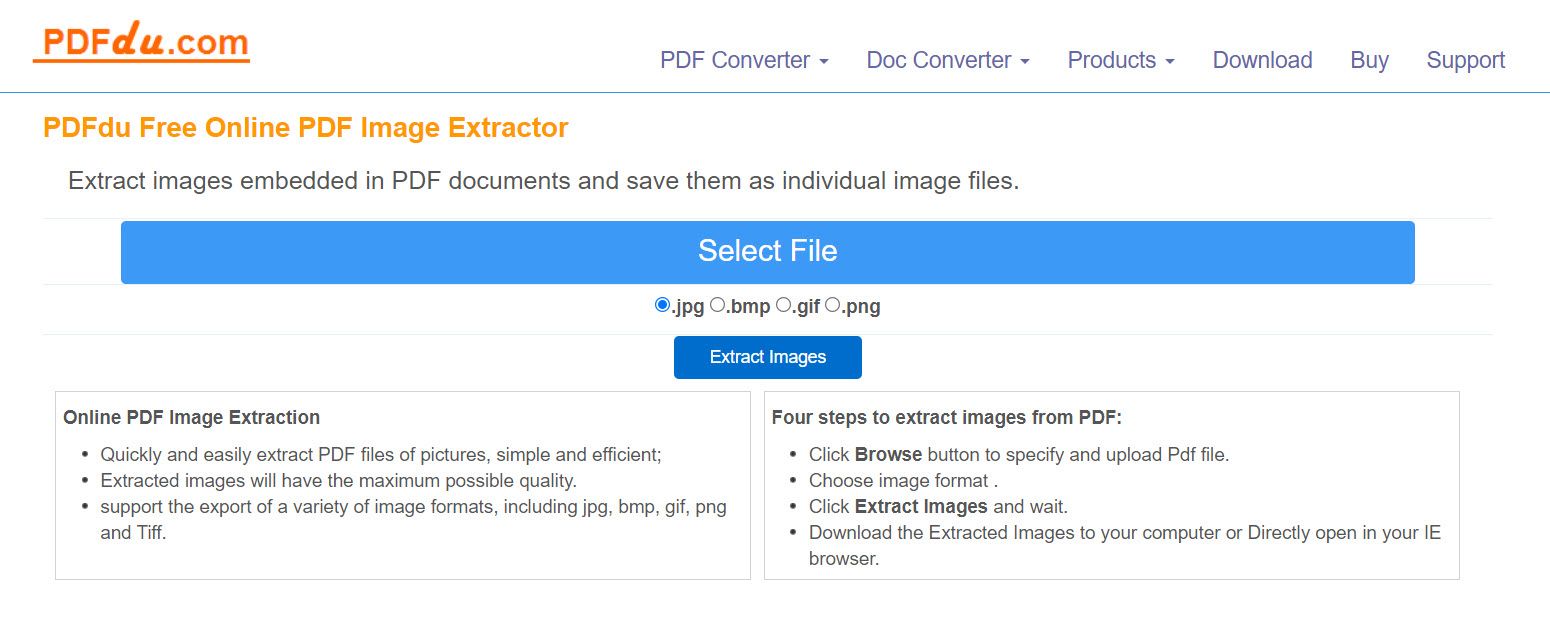
Baixe as imagens extraídas para o seu computador como um arquivo ZIP ou abra-as uma a uma no seu navegador. O site informa que as imagens são extraídas com a mais alta qualidade. Depois que o processo terminar, clique no botão azul excluir para remover o documento PDF do servidor.
Outros aplicativos da web para extrair qualquer gráfico de arquivos PDF
Essas não são as únicas duas ferramentas disponíveis. Mantenha esses aplicativos da web como opções alternativas:
Por que você extrai imagens de um documento PDF?
Existem conversores e extratores on-line suficientes para fazer o trabalho. Como o formato de documento mais popular, há muitas maneiras de criar uma capa para um arquivo PDF e manipular o conteúdo para nosso próprio uso. A questão mais interessante é esta: Que tipo de situação o obriga a extrair imagens de um PDF?
Crédito da imagem: RTimages / Shutterstock

